win10关闭系统更新在哪里
更新时间:2023-12-09 17:49:14作者:jiang
随着Windows 10操作系统的普及,系统更新成为用户使用过程中的一项重要功能,有时我们可能希望暂时关闭系统更新以避免不必要的干扰或延迟。问题来了:在Windows 10中,我们应该如何关闭系统更新呢?在本文中我们将探讨Win10关闭系统更新的具体方法,并为大家提供简明易懂的指引,帮助大家解决这一疑惑。无论是想合理安排更新时间,还是希望暂时屏蔽更新提醒,本文都将为您提供解决方案。让我们一起来看看吧!
具体步骤:
1.右键点击左下角微软按钮,找到“运行” 也可用键盘的win+R


2.在运行处输入 “services.msc” 点击确定。
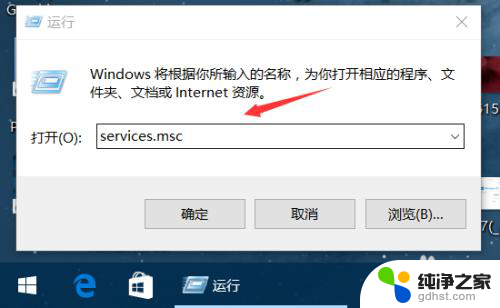
3.在弹出来的服务中,找到“Windows Update”
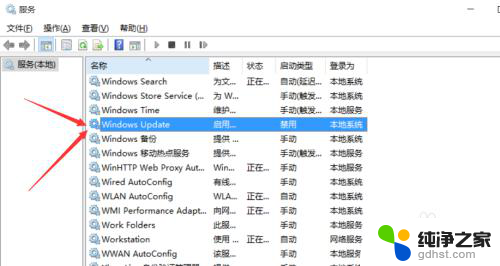
4.找到后双击,在启动类型处·选择“禁用”然后点击应用。
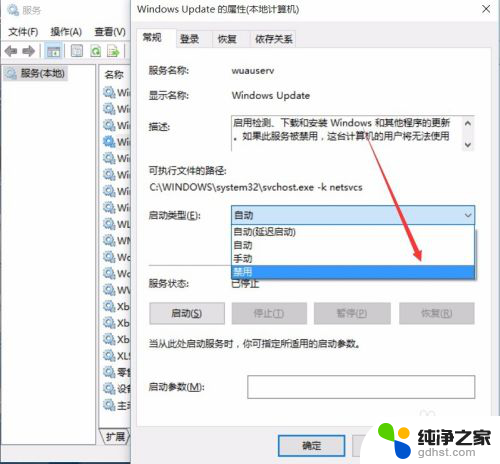
5.最后自动更新已关闭,你们可以去自动更新那看看。路径如图所示,点击更新后是不会更新的。
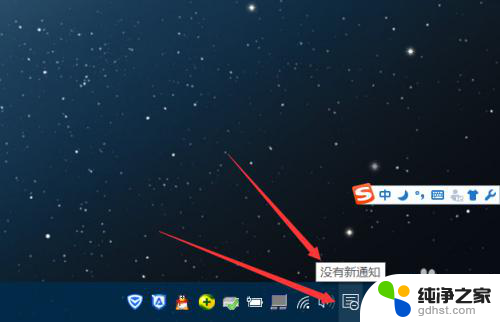
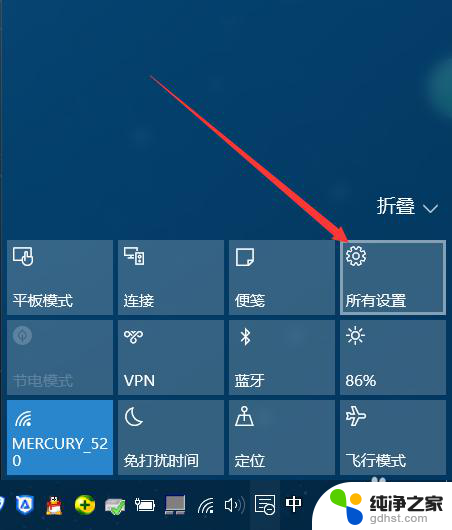

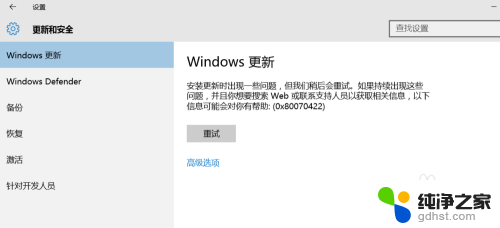
6.如需电脑更新,可回到第四步,调至“自动”即可。
以上就是关于如何关闭Windows 10的系统更新的全部内容,如果你遇到了相同的问题,你可以按照以上方法来解决。
- 上一篇: 电脑无法启动麦克风
- 下一篇: win10如何设置不自动更新系统
win10关闭系统更新在哪里相关教程
-
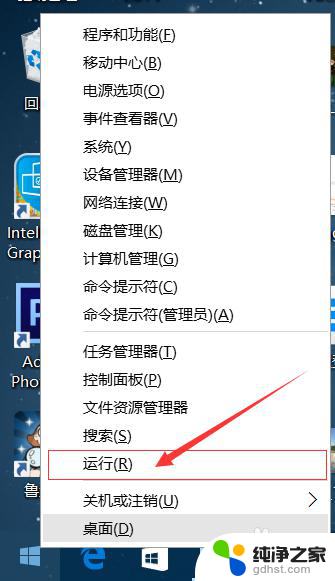 win10关闭更新在哪里
win10关闭更新在哪里2023-11-13
-
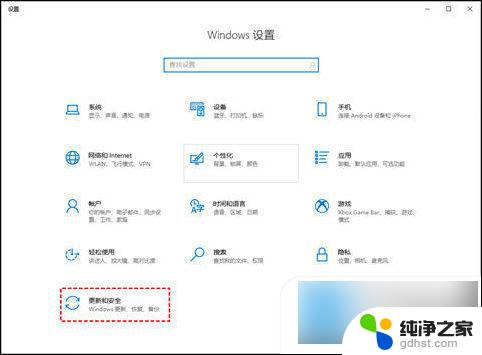 win10不能关闭系统更新吗
win10不能关闭系统更新吗2024-09-24
-
 w10系统如何关闭自动更新
w10系统如何关闭自动更新2024-02-11
-
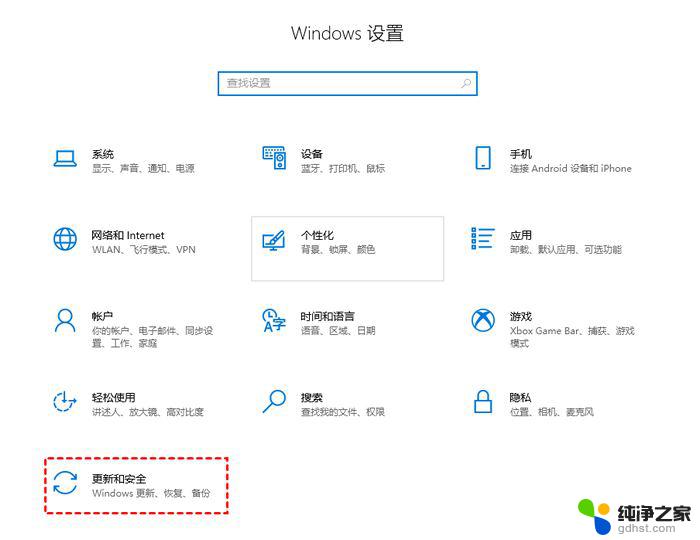 windows系统更新永久关闭
windows系统更新永久关闭2024-09-19
win10系统教程推荐